كيفية تحديث تعريفات ويندوز 11 لأحدث اصدار
كل ما تحتاج لمعرفته حول تحديث برامج تشغيل جهاز الكمبيوتر الخاص بك في ويندوز 11.
يسمح برنامج التشغيل للكمبيوتر بالتفاعل بشكل فعال مع الأجهزة أو الأجهزة الطرفية. إذا سبق لك تشغيل تطبيق “إدارة الأجهزة” ، فستجد برامج تشغيل لبطاقة الرسوم ، وبلوتوث ، ولوحات المفاتيح ، وسماعات الرأس الخارجية ، ومكبرات الصوت ، من بين أجهزة أخرى. هناك العديد من الدوافع الأخرى ، تلك المذكورة أعلاه هي فقط لتوفير فهم أساسي للمفهوم.
عند مواجهة مسألة تحديث برامج التشغيل ، يعبر الكثير من الأشخاص عن الموانع. لذلك ، قبل المتابعة ، دعنا نفهم كيف يؤثر تحديث برامج التشغيل على عمل ويندوز 11.
هل أحتاج إلى تحديث التعريفات على نظام التشغيل ويندوز 11؟
أول الأشياء أولاً ، إذا كانت المجموعة الحالية من محركات الأقراص تعمل بشكل جيد ، فلن تحتاج إلى تحديثها. جميع برامج التشغيل المثبتة على النظام تمت تجربتها واختبارها وستكون الأنسب لجهاز الكمبيوتر الخاص بك. لذلك ، يوصى بعدم تحديثها ما لم تواجه مشكلات في الإصدار الحالي.
ومع ذلك ، هناك حالات عندما يؤدي تحديث برنامج التشغيل إلى تحسين الأداء ، كما هو الحال مع برنامج تشغيل الرسومات لتشغيل الألعاب. في كثير من الأحيان ، تواجه خطأ ، وقد يكون تحديث برنامج التشغيل إصلاحًا محتملاً. فقط في هذه الحالات يتم تحديث برنامج التشغيل خيارًا قابلاً للتطبيق.
ألا يتم تحديث تعريفات الويندوز تلقائيا؟
عندما تقوم بتوصيل أحد الأجهزة بالنظام ، فمن المرجح أن يقوم ويندوز تلقائيًا بتنزيل برنامج التشغيل الصالح له ، على الرغم من أنه في بعض الحالات ، سيتعين عليك تثبيته يدويًا. الآن ، نأتي إلى جانب تحديث برامج التشغيل. يتم تحديث برامج التشغيل تلقائيًا بشكل عام مع تحديث ويندوز ، ومع ذلك ، فإن العملية ليست بهذه البساطة.
سيقوم تحديث ويندوز فقط بتثبيت برامج التشغيل التي تم اختبارها والتحقق منها بواسطة Microsoft. أيضًا ، تقوم بعض الشركات المصنعة للأجهزة بتحميل برامج التشغيل على موقعها الرسمي على الويب فقط ولا ترسلها إلى Microsoft. في مثل هذه الحالات ، لن يتمكن ويندوز تحديث من الحصول على أحدث إصدار لجهاز الكمبيوتر الخاص بك وسيتعين عليك تنزيلها وتثبيتها يدويًا.
ما هي التعريفات او برامج التشغيل التي يجب علي تحديثها؟
يمكن تصنيف برامج التشغيل على نظامك إلى قسمين ، محركات للأجهزة والأخرى للأجهزة الطرفية. تندرج برامج التشغيل مثل تلك الخاصة ببطاقات الرسوم أو بطاقات الشبكة أو الأقراص ضمن الفئة الأولى بينما تندرج تلك الخاصة بلوحات المفاتيح أو الماوس أو مكبرات الصوت ضمن الفئة الأخيرة.
يضمن تحديث برامج تشغيل الأجهزة الأداء الأمثل للنظام. أيضًا مع كل تحديث ، يتم إضافة تحسينات مختلفة من حيث الأمان والتي ستكون مفيدة بالتأكيد.
لا تؤثر برامج التشغيل الطرفية على أداء النظام بشكل كبير ، وبالتالي ، فإن تحديثها ليس ضروريًا إلا إذا واجهت خطأً. أيضًا ، يمكن أن تؤدي تحديثات برامج التشغيل أحيانًا إلى عدم الاستقرار والتأثير على الأداء.
الآن بعد أن أصبح لديك فهم عادل لمفهوم تحديث برامج التشغيل ، فقد حان الوقت لإرشادك عبر الخطوات. يمكنك إما السماح لـ ويندوز بالاهتمام بتحديثات برنامج التشغيل أو تنزيلها وتثبيتها يدويًا. لقد ناقشنا كلاهما تحت أقسام مختلفة.
كيفية تحديث برامج التشغيل باستخدام ويندوز تحديث
كما تمت مناقشته سابقًا ، يعتني ويندوز تحديث بتثبيت أحدث برامج التشغيل على النظام من أجل الأداء الفعال. تندرج تحديثات برنامج التشغيل هذه ضمن فئة التحديثات الاختيارية.
لتحديث برامج التشغيل باستخدام ويندوز تحديث ، اضغط على WINDOWSالمفتاح لتشغيل “قائمة ابدأ” ، وابحث عن “إعدادات تحديث ويندوز” ، ثم انقر فوق نتيجة البحث ذات الصلة لتشغيلها.
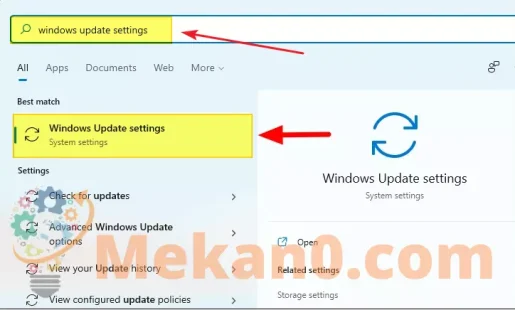
في إعدادات “ويندوز تحديث” ، ستجد أربعة خيارات مدرجة. انقر فوق “خيارات متقدمة”.
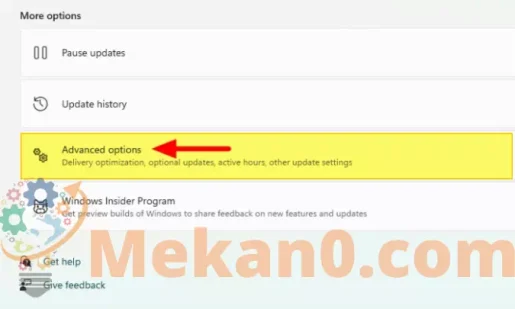
بعد ذلك ، حدد “تحديثات اختيارية” ضمن قسم “خيارات إضافية”.
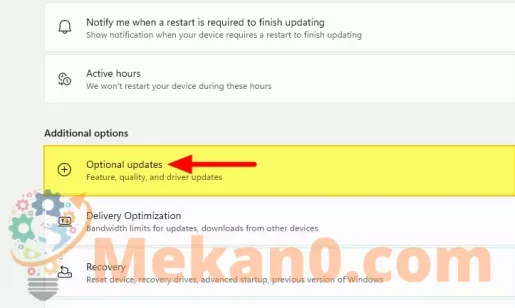
سيتم سرد تحديثات برنامج التشغيل المتوفرة هنا. الآن ، حدد خانة الاختيار لبرنامج التشغيل الذي تريد تثبيته.
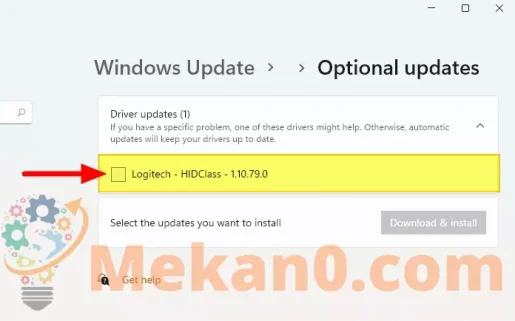
أخيرًا ، انقر فوق خيار “تنزيل وتثبيت”.
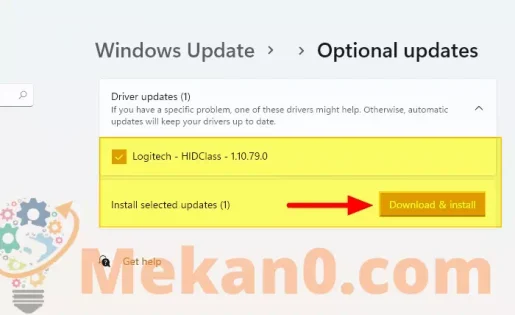
يمكنك بعد ذلك مراقبة تنزيل برنامج التشغيل وتقدم التثبيت على صفحة ويندوز تحديث الرئيسية في الإعدادات. إذا لزم الأمر ، قد تتلقى مطالبة بعد تثبيت التحديثات ، أعد تشغيل الكمبيوتر حتى يدخل التحديث حيز التنفيذ بالكامل.
كيفية تحديث برامج التشغيل من إدارة الأجهزة في ويندوز 11
هناك طريقة أخرى لتحديث برامج التشغيل وهي من خلال “إدارة الأجهزة”. يسرد مدير الأجهزة الأجهزة والأجهزة الطرفية المختلفة المتصلة بالنظام ويسمح للمستخدم بالتحكم فيها. كما يوفر خيارًا لعرض خصائص برنامج التشغيل أو تحديث برنامج التشغيل أو إلغاء تثبيت الجهاز أو تحديث برنامج التشغيل إلى الحالة السابقة. هنا ، نركز على خيار “تحديث برنامج التشغيل” في إدارة الأجهزة.
أولاً ، ابحث عن “إدارة الأجهزة” في “قائمة ابدأ” ثم انقر فوق نتيجة البحث ذات الصلة لتشغيلها.
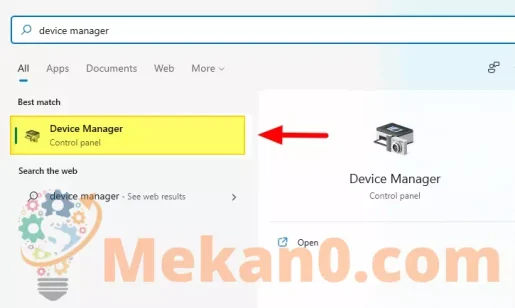
في “إدارة الأجهزة” ، حدد موقع الجهاز المطلوب ، وانقر بزر الماوس الأيمن فوقه ، ثم حدد “تحديث برنامج التشغيل” من قائمة السياق.
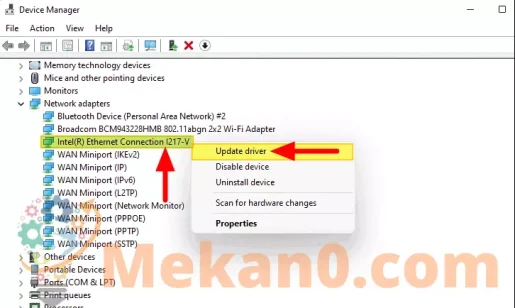
سيتم تقديمك الآن بخيارين في نافذة “تحديث برامج التشغيل”. لقد تناولنا كلاهما بشكل منفصل.
إذا حددت الخيار الأول ، فسيقوم ويندوز بالبحث في النظام عن أفضل برنامج تشغيل متاح وتثبيته على جهاز الكمبيوتر الخاص بك.
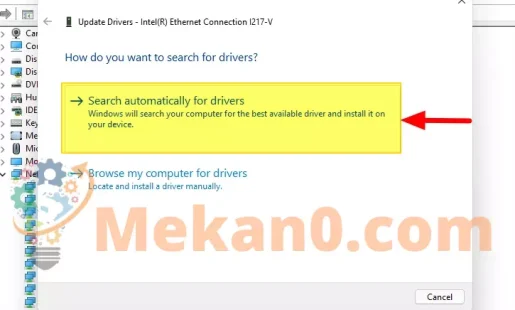
بعد تحديد الخيار ، سيبحث ويندوز عن برنامج تشغيل أفضل ويقوم بتثبيته على النظام. اتبع التعليمات التي تظهر على الشاشة لإكمال العملية. في حالة عدم عثور ويندوز على تحديث ، سيظهر مع شاشة تقول “تم تثبيت أفضل برامج التشغيل لجهازك بالفعل”.
ملاحظة: إذا لم يتم العثور على إصدار أحدث من برنامج التشغيل على النظام ، فسيُطلب منك التحقق من وجوده على ويندوز تحديث أو موقع الشركة المصنعة على الويب ، وكلاهما تمت مناقشتهما هنا.
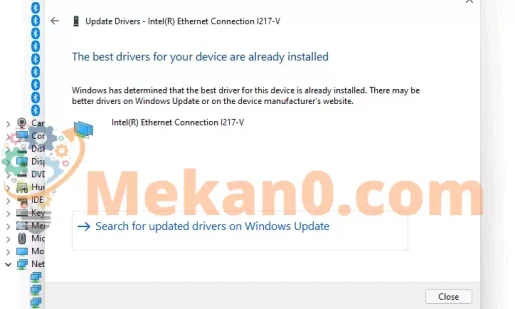
عند تحديد الخيار الثاني ، فإنه يتيح لك تصفح النظام وتحديد برنامج التشغيل وتثبيته يدويًا.
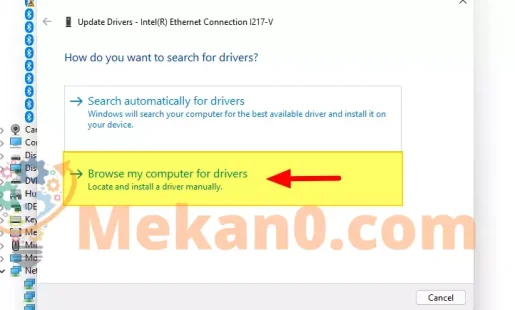
في الشاشة التالية ، يمكنك النقر فوق الزر “استعراض” وتحديد موقع برنامج التشغيل على النظام وتثبيته. أيضًا ، يمكنك النقر فوق “دعني أختار من قائمة برامج التشغيل المتوفرة على جهاز الكمبيوتر الخاص بي” لعرض جميع برامج التشغيل على نظامك المتوافقة مع الجهاز المحدد.
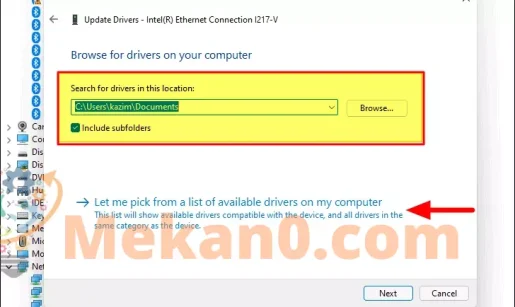
الآن ، سيتم سرد جميع برامج التشغيل المتوافقة للجهاز المحدد. حدد الخيار الذي تريد تثبيته وانقر فوق “التالي” في الجزء السفلي.
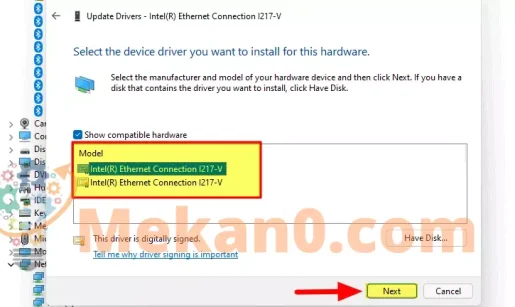
سيتم الآن تثبيت برنامج التشغيل وسيتم إخطارك بذلك. ومع ذلك ، هذا ليس هو نفسه تحديث برنامج التشغيل. أيضًا ، قد لا يكون إصدار برنامج التشغيل الحالي هو الأنسب لجهاز الكمبيوتر الخاص بك ، ومع ذلك ، يمكن أن يساعد في حل المشكلات مع برنامج التشغيل المثبت حاليًا.
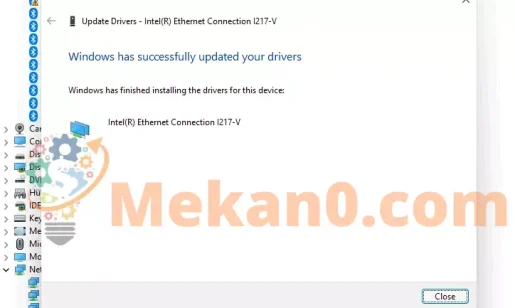
هذا كل ما في الأمر لتحديث برامج التشغيل باستخدام إدارة الأجهزة على نظام التشغيل ويندوز 11. كما يمكنك تحديث برامج التشغيل الأخرى أيضًا.
قم بتنزيل برنامج التشغيل وتحديثه يدويًا من إدارة الأجهزة
إذا لم يتمكن ويندوز من العثور على إصدار حديث من برنامج التشغيل ، فإنه لا يستبعد احتمال عدم توفر إصدار. كما تمت مناقشته سابقًا ، يقوم العديد من الشركات المصنعة بإصدار برامج تشغيل على موقع الويب الرسمي الخاص بهم وقد لا تكون متاحة من خلال ويندوز تحديث.
قبل المضي قدمًا والتحديث ، ابحث عن إصدار برنامج التشغيل الحالي لتحديد ما إذا كان الإصدار الأحدث متاحًا أم لا.
للعثور على إصدار برنامج التشغيل الحالي ، قم بتشغيل “إدارة الأجهزة” ، وحدد موقع الجهاز المطلوب ، وانقر بزر الماوس الأيمن فوقه وحدد “خصائص” من قائمة السياق.
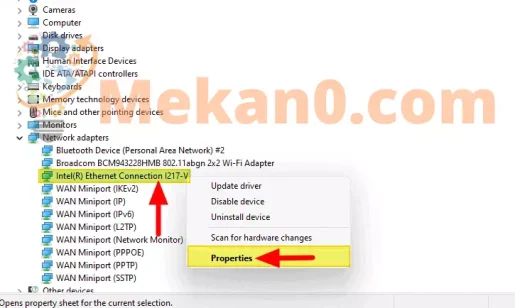
بعد ذلك ، انتقل إلى تحديث “برنامج التشغيل” ثم قم بتدوين إصدار برنامج التشغيل المذكور.
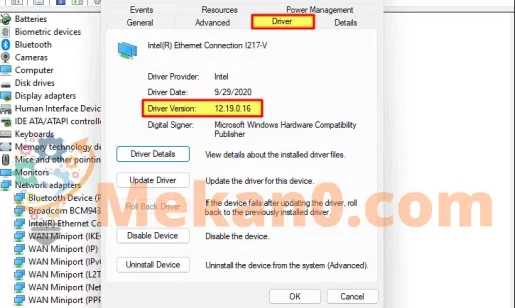
الآن بعد أن أصبح لديك إصدار برنامج التشغيل الحالي ، ابحث في الويب باستخدام “طراز الكمبيوتر” و “نظام التشغيل” و “اسم برنامج التشغيل” ككلمات رئيسية وابحث عن موقع الويب الرسمي للشركة المصنعة في نتائج البحث. الآن ، انتقل إلى موقع الويب وانقر فوق خيار التنزيل بجوار برنامج التشغيل المطلوب. قبل التنزيل ، تحقق من أنه أحدث من ذلك الموجود على جهاز الكمبيوتر الخاص بك.
ملاحظة: يوصى بتنزيل برنامج التشغيل فقط من الموقع الرسمي للشركة المصنعة. في حالة عدم توفر برنامج التشغيل المطلوب ، قم بتنزيله من موقع ويب تابع لجهة خارجية فقط بعد إجراء بحث شامل.
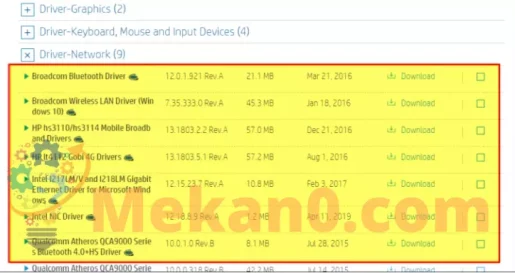
ملاحظة : الصورة أعلاه لموقع HP الرسمي. إذا كنت تستخدم جهاز كمبيوتر من جهة تصنيع مختلفة ، فقد تكون واجهة موقع الويب مختلفة.
بعد تنزيل برنامج التشغيل ، يجب أن يظهر في مجلد “التنزيلات” ضمن الإعدادات الافتراضية. في حالة تغيير الإعدادات ، انتقل إلى المجلد المناسب. الآن ، انقر نقرًا مزدوجًا فوق الملف الذي تم تنزيله لتشغيل برنامج التثبيت.
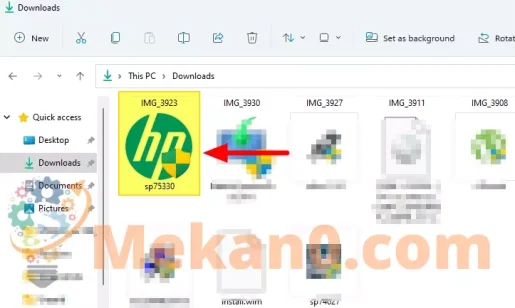
الآن اتبع التعليمات التي تظهر على الشاشة لإكمال عملية التثبيت. بمجرد تثبيت أحدث إصدار ، أعد تشغيل الكمبيوتر.
كيفية تحديث برنامج تشغيل الرسومات في ويندوز 11
يعد برنامج تشغيل الرسومات أحد المحركات الأساسية على نظامك لأنه يساعد النظام على التفاعل مع بطاقة الرسوميات. يضمن لك عدم مواجهة مواطن الخلل أو تأخير الرسومات. في حالة مواجهة مشكلات في الرسومات ، فقد حان الوقت لتحديث برنامج تشغيل الرسومات.
فقط يحب برامج التشغيل الأخرى على جهاز الكمبيوتر الخاص بك ، يمكن أيضًا تحديث برنامج تشغيل الرسومات باستخدام أي من الطرق الثلاث التي تمت مناقشتها سابقًا. ومع ذلك ، بالنسبة للتحديث اليدوي ، تحتاج إلى تحديد وحدة معالجة الرسومات والعثور على إصدار برنامج التشغيل الحالي. دعنا نتحقق أولاً مما إذا كان ويندوز قادرًا على العثور على إصدار أحدث ثم التبديل إلى التحديث اليدوي.
قم بتحديث برنامج تشغيل الرسومات باستخدام إدارة الأجهزة
قم بتشغيل “إدارة الأجهزة” كما تمت مناقشته أعلاه ، وانقر نقرًا مزدوجًا فوق خيار “محول العرض”.
ملاحظة: يوصى بتحديث برنامج تشغيل الرسومات Intel فقط من خلال إدارة الأجهزة ، والانتقال إلى التحديث اليدوي في حالة محولات NVIDIA أو AMD.
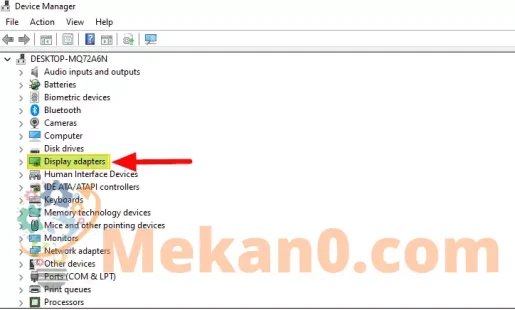
بعد ذلك ، انقر بزر الماوس الأيمن على المحول وحدد “تحديث برنامج التشغيل” من قائمة السياق.
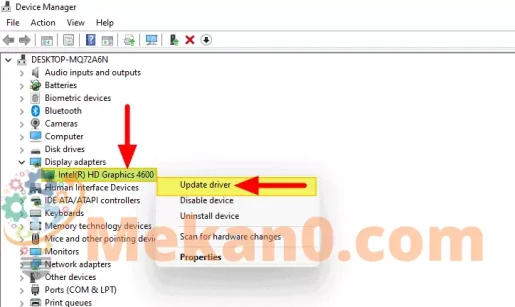
سيكون لديك الآن خياران في نافذة “تحديث برامج التشغيل”. حدد الخيار المطلوب وتابع لتحديث برنامج التشغيل. تمت مناقشة كلا الخيارين باستفاضة في الأقسام السابقة.
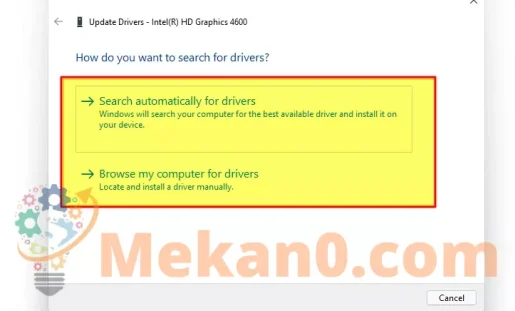
قم بتحديث برنامج تشغيل الرسومات يدويًا
إذا لم يتمكن ويندوز من العثور على إصدار أحدث لبرنامج Intel Graphics Driver أو كنت تبحث عن NVIDIA أو AMD ، فيمكنك دائمًا البحث عنه على موقع الشركة المصنعة. كما تمت مناقشته سابقًا ، لا يقوم العديد من الشركات المصنعة بإرسال تحديثات برنامج التشغيل مع Microsoft ، بل يقوم بتحميلها على موقع الويب الرسمي الخاص بهم. أيضًا ، في بعض الأحيان ، قد يستغرق إصدار الإصدار الأحدث وتثبيته وقتًا طويلاً من خلال ويندوز تحديث ، ويمكن أن يساعد التحديث اليدوي في إصلاح المشكلات وتحسين أداء النظام.
للعثور على إصدار أحدث وتنزيله ، تحتاج أولاً إلى تحديد إصدار برنامج التشغيل الحالي. لذلك ، انقر بزر الماوس الأيمن فوق برنامج التشغيل وحدد “خصائص” من قائمة السياق.
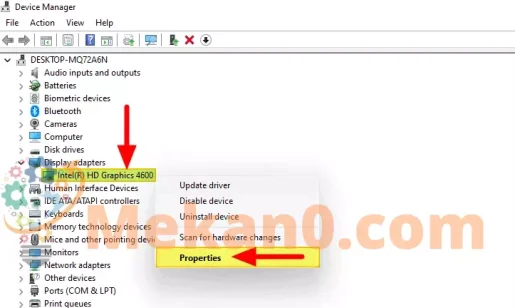
قم بتدوين الاسم وإصدار برنامج التشغيل الحالي.
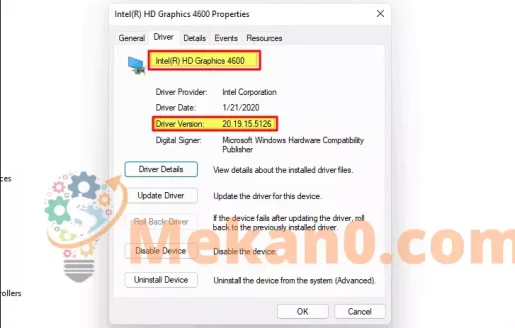
الآن ، ابحث في الويب عن أحدث برنامج تشغيل. استخدم “طراز الكمبيوتر” و “نظام التشغيل” و “اسم برنامج التشغيل” ككلمات رئيسية للبحث. الآن ، قم بتشغيل قسم التنزيلات على موقع الشركة المصنعة من نتيجة البحث. لقد قمنا بإدراج صفحة التنزيل لثلاثة أشخاص.
ملاحظة: في حالة مطالبتك بإدخال معلومات النظام للعثور على أفضل برنامج تشغيل ، ابحث عن “System Information” في “قائمة ابدأ” وقم بتشغيل التطبيق. جميع المعلومات المطلوبة ستكون متاحة.
الآن ، حدد موقع أحدث برنامج تشغيل متوافق مع جهاز الكمبيوتر الخاص بك وقم بتنزيله.
بعد تنزيل إصدار أحدث من برنامج التشغيل ، انقر نقرًا مزدوجًا فوقه لتشغيل برنامج التثبيت ، ثم اتبع الإرشادات التي تظهر على الشاشة لإكمال عملية التثبيت.
ملاحظة: توفر الثلاثة ، Intel و NVIDIA و AMD ، أدوات لاكتشاف إصدار برنامج التشغيل ونظام التشغيل الحاليين تلقائيًا ، والتوصية ببرنامج التشغيل الأنسب لنظامك. ومع ذلك ، قبل استخدام الأدوات ، قم بإجراء بحث شامل من جانبك فقط للتأكد من أنك لا تقوم بتشغيل برامج ضارة بدلاً من ذلك. ابحث على الموقع الرسمي للشركة المصنعة لمزيد من المعلومات.
الآن وقد ناقشنا جميع الطرق لتحديث برامج التشغيل على ويندوز 11 ، نود أن نكرر حقيقة أنه يجب عليك تجنب تحديث برنامج التشغيل ما لم يتدهور أداء النظام أو تواجه خطأ.
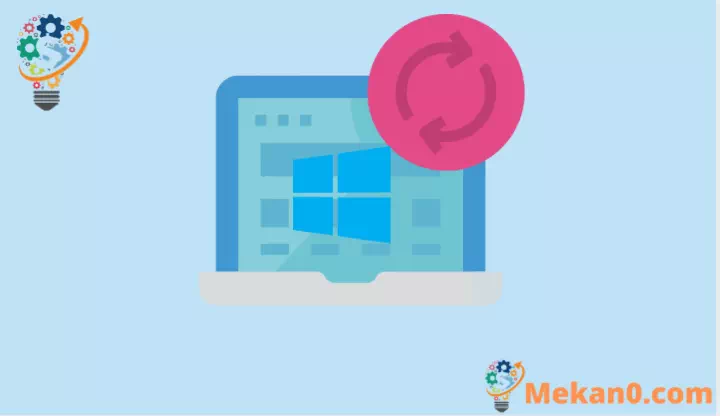









Hey theгe! I’ve been reading your weblog for a long time now and finally got the courage to go ahead and give you a
shout out from Houston Tx! Just wanted to say keep up the
fantastic јob!
Thank you, dear reader.
Ιf you are going for finest contents like me, simply pay a quick visit this web ѕite
everyday because it provides quality contents, thanks
you are welcomed at any time
This is really fascinating, You’re a very skilled blogger.
I have joined your feed and stay up for in search of extra of your great post.
Additionally, I have shared your website in my social networks
welcome Dear . Thank you
es necesario actualizar si esta en amarillo pero cuando das un sacanner die es el mejor instalado y otras dice esta funcionando correctamente.